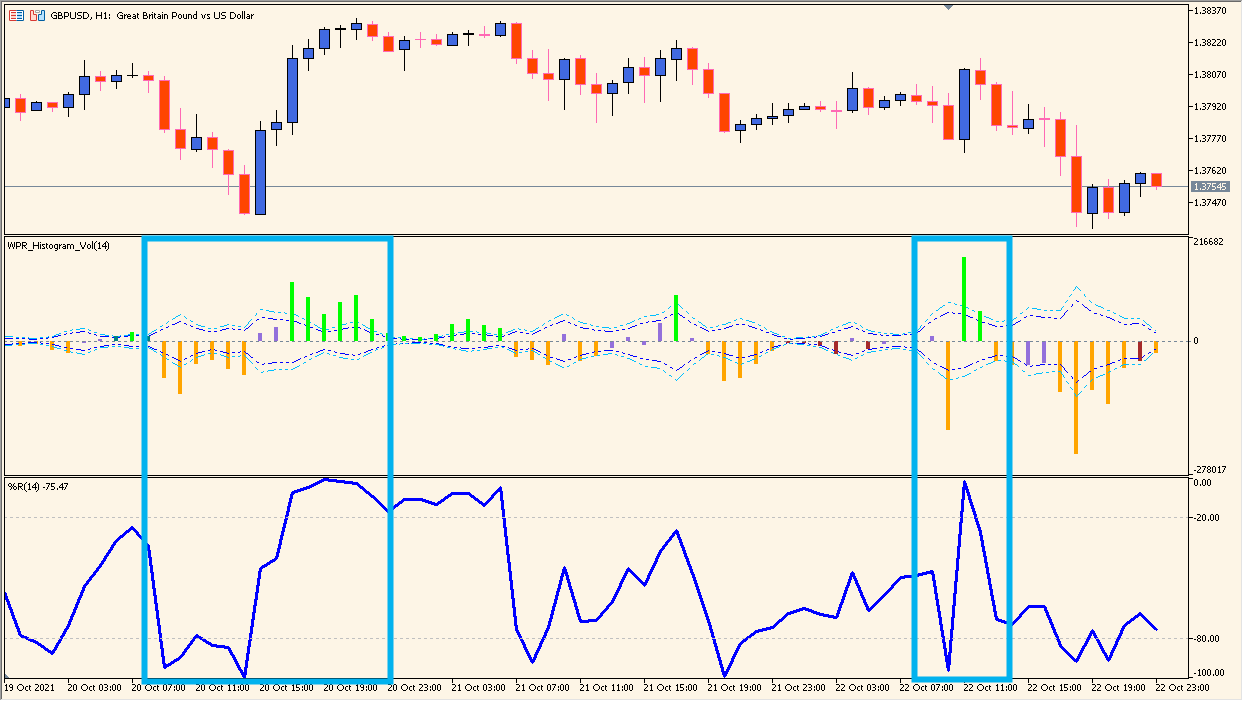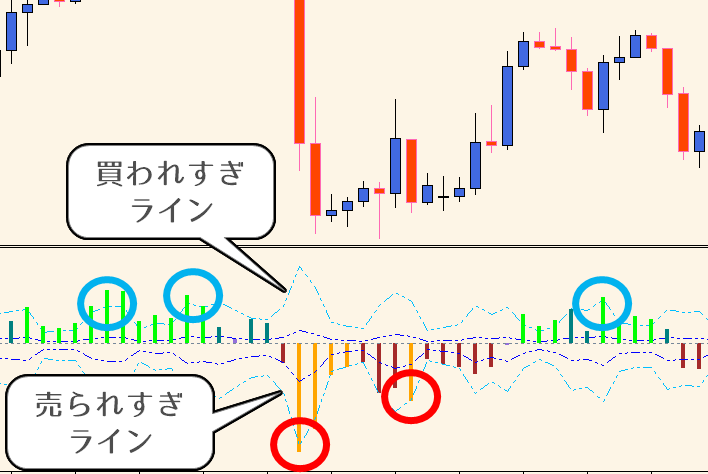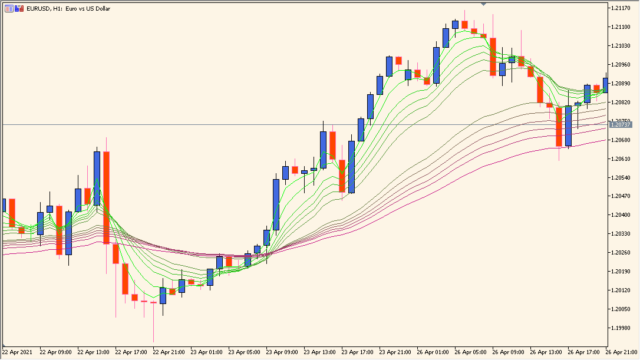ウィリアム%Rをヒストグラムで表示してくれるインジケーター「wpr-histogram-vol」
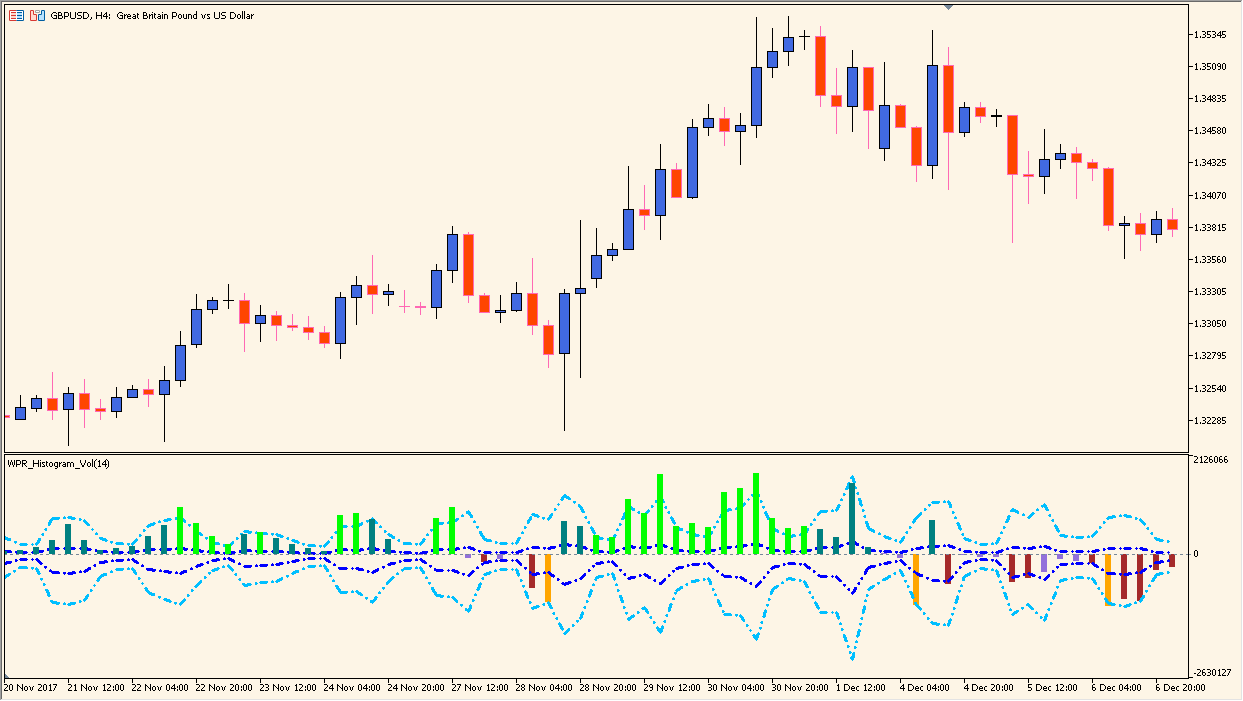
相場の買われすぎ、売られ過ぎを教えてくれるウィリアム%Rをヒストグラム化したインジケーターです。
ヒストグラムは0ラインを中心に上下に描かれ、それぞれに2本ずつ売られすぎ買われ過ぎのラインが一緒に表示されます。
wpr-histogram-volの利用方法
 ヒストグラムの色はトレンドが出ると緑(上昇)・オレンジ(下降)に変わります
ヒストグラムの色はトレンドが出ると緑(上昇)・オレンジ(下降)に変わります
wpr-histogram-volはMT5標準のWRPを進化させたもので、トレンドと売られすぎ・買われ過ぎがより視覚的にわかりやすく表示されます。
売られすぎ・買われすぎラインはラインは上下に2本ずつ、計4本ありますが、それぞれ個別で調整ができ、デフォルトだと少し甘めの設定なのでお好みで設定してください。

MT5のパラメータ設定
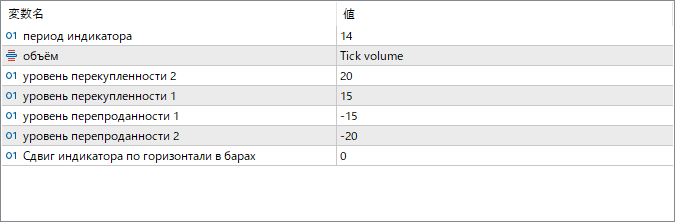
ロシア語なので値で解説しますが、一番上の14がWRPの期間。
右の20の値のところが、買われすぎレベル2、15のところが買われすぎレベル1のライン位置を変更するパラメータです。
マイナス側はそれぞれ売られすぎレベル2・売られすぎレベル1のラインです。
一番下の0は、ヒストグラムを左右にどれだけ移動させるかのパラメータで、反応を早くしたければマイナス、ダマシを減らしたければプラス側にシフトしてください。

インジケーターをMT5にインストールする方法
ex5ファイルをダブルクリックしたのにMT5にインジケーターがインストールされない場合は?
①インジケーターをダウンロードするとzipファイルでPCに保存されますので、そのフォルダを右クリックしてファイルを『展開』しておきます。
②フォルダの中に『ex5ファイル』がはいっていることを確認します。
③MT5を開いて、画面上部の『ファイル』→『データフォルダを開く』→『MQL5』→『Indicators』フォルダに②のex5ファイルをいれます。
④MT5を再起動すればMT5のナビゲータウィンドウに追加したインジケーターが表示されているので、チャートに適用すれば完了です。